
תוכן עניינים:
- מְחַבֵּר John Day [email protected].
- Public 2024-01-30 09:14.
- שונה לאחרונה 2025-01-23 14:46.
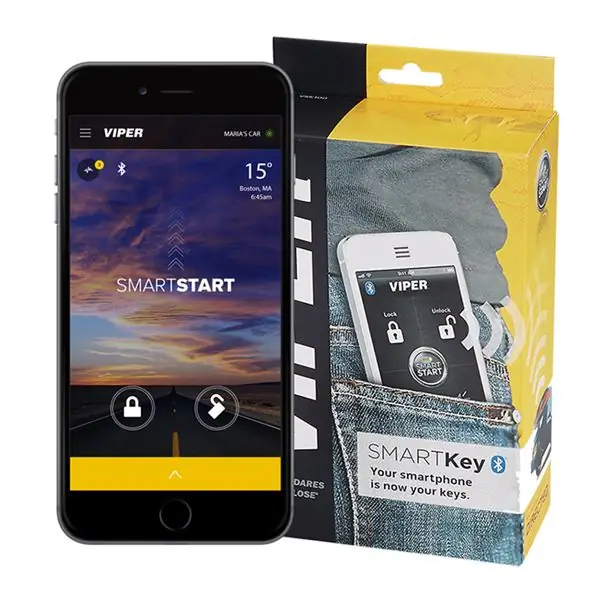
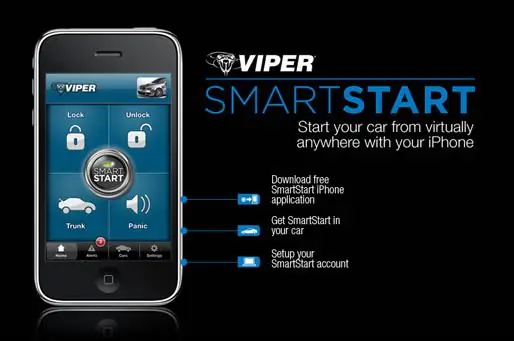

יש לי מודול Bluetooth מסוג viper smartstart במכונית שלי. מהטלפון שלי אני יכול לנעול, לפתוח, להניע ולעצור את המנוע. זהו ה- Instructable שפרסמתי עבור אותו פרויקט.
היא שימושית מאוד אולם הגרסה העדכנית ביותר של אפליקציית smartstart החופשית 4.x מציעה כמה אתגרים. בוצעו שיפורים משמעותיים, אך כעת צפע רוצה שאתחבר בכל פעם כדי לשלוט ב- Bluetooth במכונית שלי. אני לא רוצה להשתמש בנתונים ניידים רק כדי לפתוח את המכונית שלי וכו 'הנה איך עשיתי תיקון פשוט לעקוף את הכניסה המעצבנת עם אפליקציית smartstart.
שלב 1: התקן את האפליקציה החינמית וצור חשבון התחברות
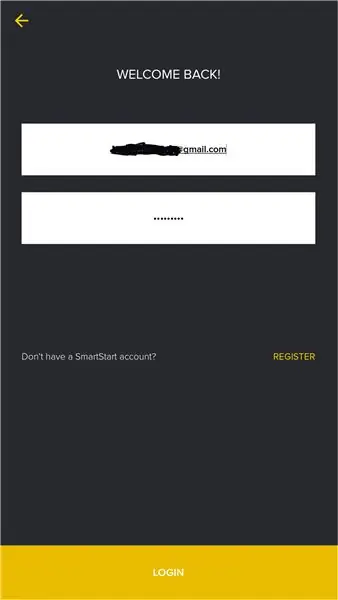
החלק הזה הוא פשוט. התקן מ- Google play וצור חשבון בחינם. הסיסמה מסובכת אך הפורמט חייב להכיל אותיות גדולות, נפוצות, מספר ותווים מיוחדים. אורך הסיסמה צריך להיות באורך של 8 עד 12 תווים. להלן דוגמה לסיסמה בה השתמשתי Abcd123+לאחר שתקבל את החשבון החינמי שלך, עכשיו הגיע הזמן לעבודה אמיתית.
שלב 2: עריכת ה- Manifest.xml
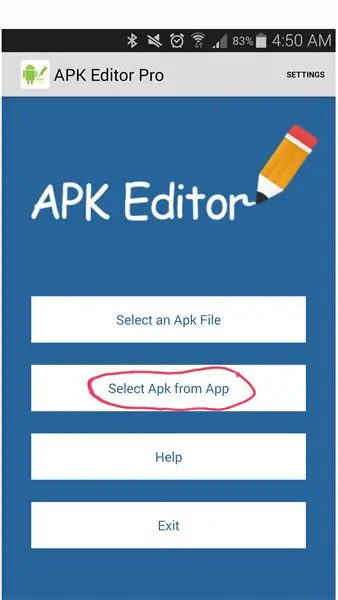
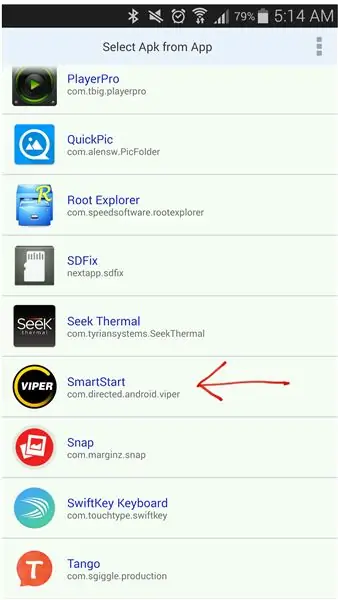
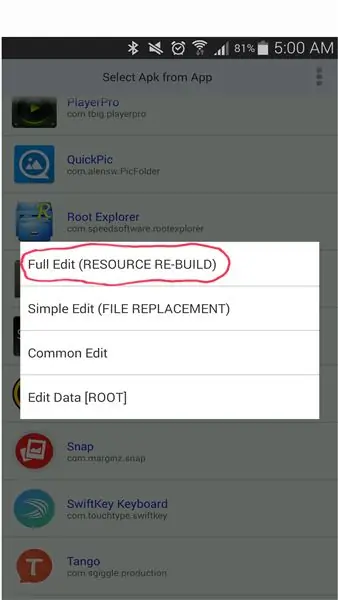
אתה יכול לעשות זאת ידנית במחשב או להשתמש בעורך apk pro כמוני. לאחר בחירת האפליקציה המותקנת, בדוגמא זו אפליקציית smartstart, בחר עריכה מלאה. האפליקציה כולה תיטען תוך מספר שניות לעורך ה- apk pro.
שלב 3: מציאת קוד ההפעלה ב- XML המניפסט
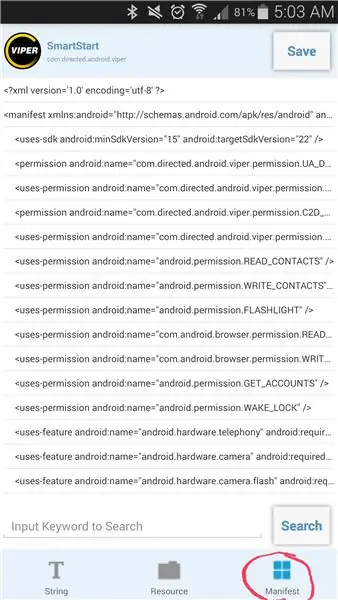
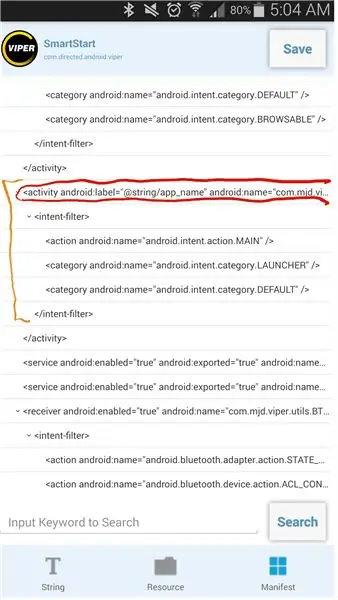

בטעינה מלאה, הקש על כפתור המניפסט. לקובץ ה- xml המניפסט יש קטע קוד המחליט איזה מסך הוא ההפעלה. צילום המסך מציג את הקטע ב- XML המניפסט שצריך לשנות. יהיה רק מסנן כוונות אחד עם MAIN ו- LAUNCHER. השורה שמעל לתחילת הכוונה היא מה שצריך לשנות. הדגשתי שתי שורות שצריך לשנות אותן בשלב הבא.
שלב 4: הוספת קוד מדור ההפעלה החדש
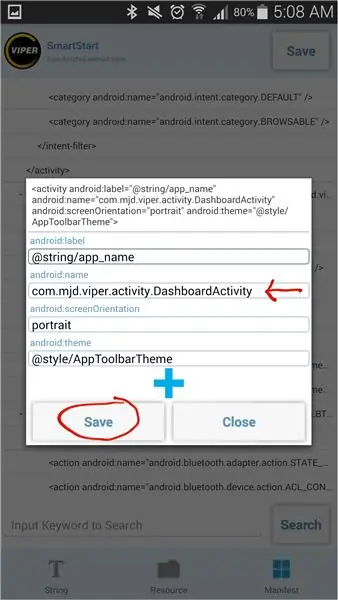
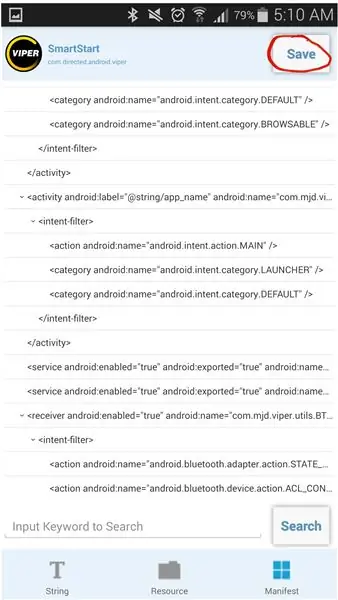
במקרה זה רציתי שלוח המחוונים של smartstart יהיה מסך ברירת המחדל כאשר האפליקציה תיפתח. השורה המודגשת היא מה הערך החדש צריך להיות. בקוד ההפעלה המקורי הייתה שורה נוספת שאליה הדבקתי:.activity. DashboardActivity כאשר הקשתי על כפתור השמירה ופתחתי את אותו הקוד, מצאתי את השורה הנוספת נעלמה אך השורה הראשונה השתנתה. כעת, מכיוון ששינוי הקוד הושלם, לחיצה על כפתור השמירה תגרום לעורך apk pro לאסוף את האפליקציה לקובץ apk חדש. לאחר השלמתו, לחצתי על כפתור ההתקנה והיישום המתוקן הותקן. תוך כדי כך חיסלתי את מסכי ההתזה, הפתיחה וההתחברות (3 מסכים בסך הכל!).
שלב 5: ליהנות מאפליקציית Smartstart המתוקנת
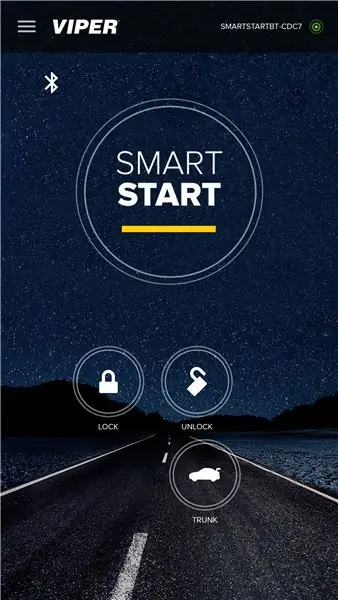
זהו כעת מסך ההפעלה שלי. זה כניסה מהירה ולא מעצבנת יותר. הסרתי לחצנים וסמלים נוספים שאני לא רוצה להטריד אותם במסך לוח המחוונים. אני שמח עם אפליקציית Smartstart המתוקנת שלי!
להנאתך צירפתי את קובץ ה- apk!
מוּמלָץ:
הפיכת רובוט מטומטם מטומטם לחכם יותר: 4 שלבים

הפיכת רובוט מטומטם למעשי דשא חכם יותר: אז יש לי רובוט מכסחת דשא מקסים אך טיפשי (התמונה מ www.harald-nyborg.dk). הרובוט הזה אמור לחתוך לי את הדשא, אבל הדשא שלי גדול ומורכב מדי בשביל זה באמת להיכנס לפינות. לא מוצג בציורים שלי הוא המון
גידול יותר חסה בפחות שטח או גידול חסה בחלל, (יותר או פחות): 10 שלבים

גידול יותר חסה בפחות שטח או … גידול חסה בחלל, (פחות או יותר): זוהי הגשה מקצועית לתחרות הגוברת מעבר לכדור הארץ, Maker, המוגשת באמצעות Instructables. לא יכולתי להתרגש יותר לעצב לייצור גידולי שטח ולפרסם את ההוראה הראשונה שלי. כדי להתחיל, התחרות ביקשה מאיתנו
עוד עוד SMPS Boost מוסדר הקטן ביותר (ללא SMD): 8 שלבים

עוד עוד Boost SMPS Boost SMPS (ללא SMD): שם הפרויקט המלא: עוד ספק בוסט DC לממיר ממיר DC מוסדר עוד בעולם המוסדר באמצעות מתג THT (טכנולוגיית חורים) וללא SMD (מכשיר מותקן על פני השטח) בסדר, בסדר, קיבלת לִי. אולי הוא לא קטן מזה שיצר מו
כיצד למצוא את הטלפון האבוד או הטלפון האלחוטי שלך: 6 שלבים

כיצד למצוא את הטלפון האבוד או הטלפון האלחוטי שלך: תרחיש: לאשתי ולשני יש טלפונים סלולריים. אנחנו כבר לא משתמשים בטלפון ביתי מכיוון שאנחנו כל הזמן בתנועה. למה לשלם על קווי נייח שאתה כמעט ולא משתמש בו
כיצד להפוך את שולחן העבודה של GNOME לקריר עוד יותר: 5 שלבים

כיצד להפוך את שולחן העבודה של GNOME לקריר עוד יותר: זהו ההוראה הראשונה שלי אז אנא היו אדיבים. GNOME כבר מגניב מאוד ויש לו תכונות נהדרות אבל אפשר להוסיף עוד כמה תכונות מגניבות יותר או פחות שימושיות. אני רוצה להראות לך כיצד תוכל: 1. השתמש בפעולות Nautilus כדי להוסיף פעולות כמו
